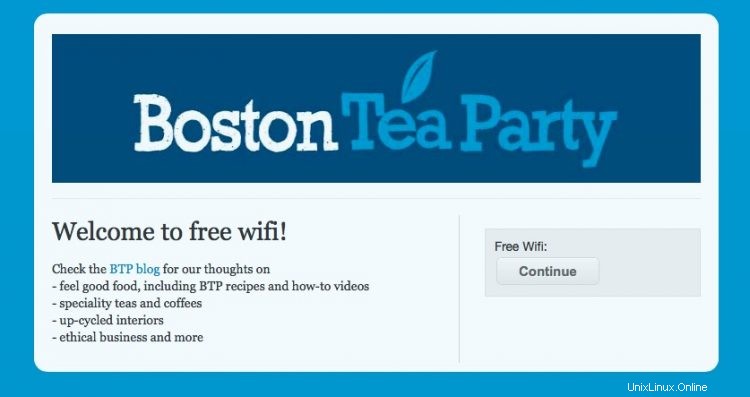
Come persona che lavora regolarmente fuori dai bar pubblici, non vedo l'ora di aggiungere il rilevamento del captive portal in Ubuntu 17.10.
"Non tutti vorranno che il proprio dispositivo Ubuntu continui a eseguire il ping di un server remoto in background"
Questa funzione mira a semplificare la connessione al Wi-Fi pubblico su Ubuntu come lo è su macOS e Android.
I captive portal si incontrano comunemente quando ci si connette a hotspot Wi-Fi pubblici. Ti connetti alla loro rete, quindi viene visualizzata una pagina Web in cui tocchi alcune credenziali di accesso o inserisci una password e/o accetti una serie di termini e condizioni per l'utilizzo.
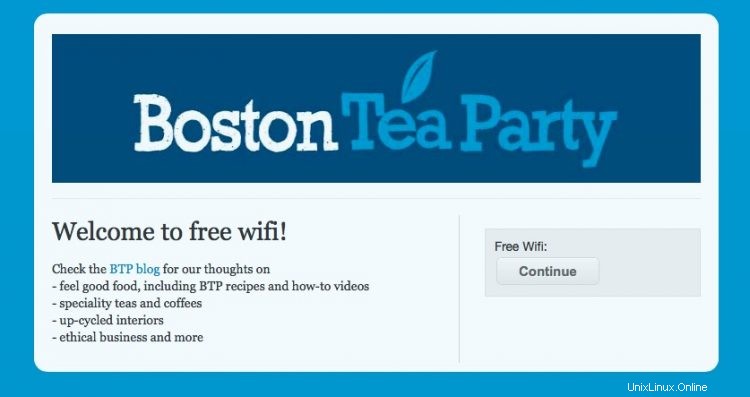
NON PASSARE (senza prima accettare i T&C)
Android, macOS e iOS sono fantastici nel rilevare e presentare captive portal, ma Ubuntu (e Windows, dalle mie osservazioni) spesso non riescono a connettersi correttamente.
Se questa "pagina in mezzo" si perde non puoi connetterti correttamente; sei tecnicamente connesso alla rete locale, ma non a quella successiva.
Ubuntu 17.10 modifica l'icona dello stato della rete per includere un punto interrogativo quando viene rilevato un captive portal. Viene quindi visualizzata una finestra di accesso con la pagina di accesso e/o autorizzazione del portale.
Puoi quindi sbavare il pulsante "Accetto" (o qualsiasi altro telaio di cui hai bisogno per saltare) e connetterti.
Ubuntu 17.10, come fa Fedora dal 2014, fornisce un pacchetto separato chiamato network- che, per citare la descrizione del pacchetto:
"...contiene un file di configurazione che abilita la funzionalità di verifica della connettività di Network Manager. Network Manager proverà a connettersi a un server Ubuntu per determinare lo stato della connessione. Ciò è particolarmente utile per il rilevamento del captive portal.
Nessun dato utente viene trasmesso nei controlli di connettività, ma il semplice contatto con i server di controllo della connettività di Ubuntu rivela che l'utente sta eseguendo un sistema operativo (basato su Ubuntu) con Rete Gestore."
L'utilità esegue periodicamente il ping dell'URL "http://connectivity-check.ubuntu.com" per "controllare" la connessione e rilevare un captive portal.
Naturalmente non tutti vorranno che il proprio dispositivo Ubuntu emetta un rumore metallico in background.
Quindi, se non ti avventuri spesso con un laptop Ubuntu o non ti connetti mai al wifi con un controllo della connessione, un reindirizzamento o un captive portal, puoi disabilitare il controllo della connettività.
Ubuntu (con saggezza) semplifica la disattivazione di Controllo connettività di rete in Ubuntu 17.10:
- Apri Impostazioni
- Seleziona Privacy
- Disattiva "verifica connettività di rete"
Questo è tutto ciò che serve per disabilitarlo.
Niente più ping. Niente più controlli. Niente più rilevamento del captive portal.
Se, in futuro, hai bisogno della funzione (ad es. hai problemi a connetterti a un punto Wi-Fi pubblico), puoi riattivare la funzione e disattivarla quando hai finito.